在 Google Cloud 中创建新的数据代理
 建议更改
建议更改


创建新的数据代理组时,请选择 Google Cloud Platform 在 Google Cloud VPC 中的新虚拟机实例上部署数据代理软件。BlueXP复制和同步可指导您完成安装过程、但此页面会重复执行相关要求和步骤、以帮助您做好安装准备。
您还可以选择在云中的现有 Linux 主机或您的企业中安装数据代理。 "了解更多信息。"。
支持的 Google Cloud 地区
支持所有区域。
root权限
数据代理软件会自动在Linux主机上以root用户身份运行。数据代理操作需要以root用户身份运行。例如、挂载共享。
网络要求
-
数据代理需要出站Internet连接、以便可以通过端口443轮询BlueXP副本和同步服务以查找任务。
当BlueXP复制和同步在Google Cloud中部署数据代理时、它会创建一个安全组来启用所需的出站通信。
如果需要限制出站连接,请参见 "数据代理所联系的端点的列表"。
-
NetApp 建议将源、目标和数据代理配置为使用网络时间协议( NTP )服务。三个组件之间的时间差不应超过 5 分钟。
在 Google Cloud 中部署数据代理所需的权限
确保部署数据代理的 Google Cloud 用户具有以下权限:
- compute.networks.list
- compute.regions.list
- deploymentmanager.deployments.create
- deploymentmanager.deployments.delete
- deploymentmanager.operations.get
- iam.serviceAccounts.list服务帐户所需的权限
部署数据代理时,您需要选择具有以下权限的服务帐户:
- logging.logEntries.create
- resourcemanager.projects.get
- storage.buckets.get
- storage.buckets.list
- storage.objects.create
- storage.objects.delete
- storage.objects.get
- storage.objects.getIamPolicy
- storage.objects.list
- storage.objects.setIamPolicy
- storage.objects.update
- iam.serviceAccounts.signJwt
- pubsub.subscriptions.consume
- pubsub.subscriptions.create
- pubsub.subscriptions.delete
- pubsub.subscriptions.list
- pubsub.topics.attachSubscription
- pubsub.topics.create
- pubsub.topics.delete
- pubsub.topics.list
- pubsub.topics.setIamPolicy
- storage.buckets.update
- cloudkms.cryptoKeys.list
- cloudkms.keyRings.list注释:
-
只有在计划设置数据代理以使用外部 HashiCorp 存储时,才需要 iam.serviceAccounts.signJwt" 权限。
-
只有当您计划对从Google Cloud Storage到另一个云存储位置的同步关系启用持续同步设置时、才需要"pubsub.*"和"storage.bucests.update"权限。 "了解有关持续同步选项的更多信息"。
-
只有当您计划在目标Google Cloud Storage存储分段上使用客户管理的KMS密钥时、才需要"Cloud kms.cryptoKeys.list"和"Cloud kms.keyrings.list"权限。
创建数据代理
可以通过几种方法创建新的数据代理。以下步骤介绍如何在创建同步关系时在 Google Cloud 中安装数据代理。
-
选择*Create New Sync*。
-
在“定义同步关系”页上,选择源和目标,然后选择*CONTINUOD*。
完成这些步骤,直到显示 * 数据代理组 * 页面为止。
-
在*Data Broker Group*页面上,选择*Create Data Broker*,然后选择*Google Cloud Platform*。
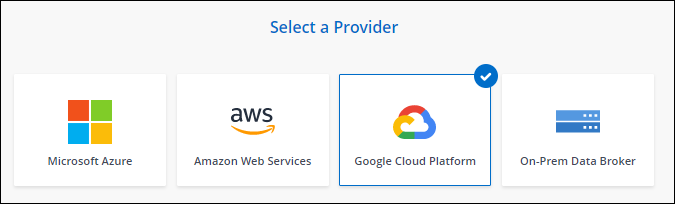
-
输入数据代理的名称,然后选择*CONTINUD*。
-
如果出现提示,请使用 Google 帐户登录。
此表由 Google 拥有和托管。您的凭据不会提供给 NetApp 。
-
选择项目和服务帐户,然后为数据代理选择一个位置,包括是否要启用或禁用公有 IP 地址。
如果不启用公有 IP 地址,则需要在下一步中定义代理服务器。
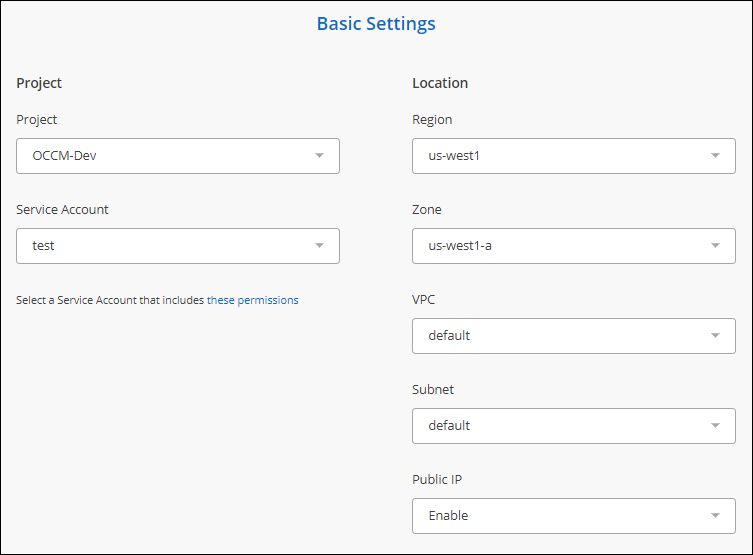
-
如果 VPC 中的 Internet 访问需要代理,请指定代理配置。
如果需要代理才能访问 Internet ,则该代理必须位于 Google Cloud 中,并使用与数据代理相同的服务帐户。
-
数据代理可用后、在BlueXP副本中选择*继续*并同步。
部署该实例大约需要 5 到 10 分钟。您可以通过BlueXP复制和同步服务监控进度、该服务会在实例可用时自动刷新。
-
完成向导中的页面以创建新的同步关系。
您已在 Google Cloud 中部署数据代理并创建了新的同步关系。您可以将此数据代理与其他同步关系一起使用。
提供在其他 Google Cloud 项目中使用存储分段的权限
在创建同步关系并选择Google Cloud Storage作为源或目标时、BlueXP复制和同步使您可以从数据代理的服务帐户有权使用的分段中进行选择。默认情况下,此值包括与数据代理服务帐户位于 same 项目中的分段。但是,如果您提供了所需的权限,则可以从 _other 项目中选择分段。
-
打开 Google Cloud Platform 控制台并加载云存储服务。
-
选择要用作同步关系中的源或目标的存储分段的名称。
-
选择*权限*。
-
选择 * 添加 * 。
-
输入数据代理的服务帐户的名称。
-
选择提供的角色 与上述权限相同。
-
选择 * 保存 * 。
设置同步关系时,您现在可以选择该存储分段作为同步关系中的源或目标。
有关数据代理 VM 实例的详细信息
BlueXP复制和同步使用以下配置在Google Cloud中创建数据代理。
- 节点.js兼容性
-
v21.2.0
- 计算机类型
-
n2-standard-4
- vCPU
-
4.
- RAM
-
15 GB
- 操作系统
-
多石Linux 9.0
- 磁盘大小和类型
-
标准配置 20 GB HDD PD



 发行说明
发行说明